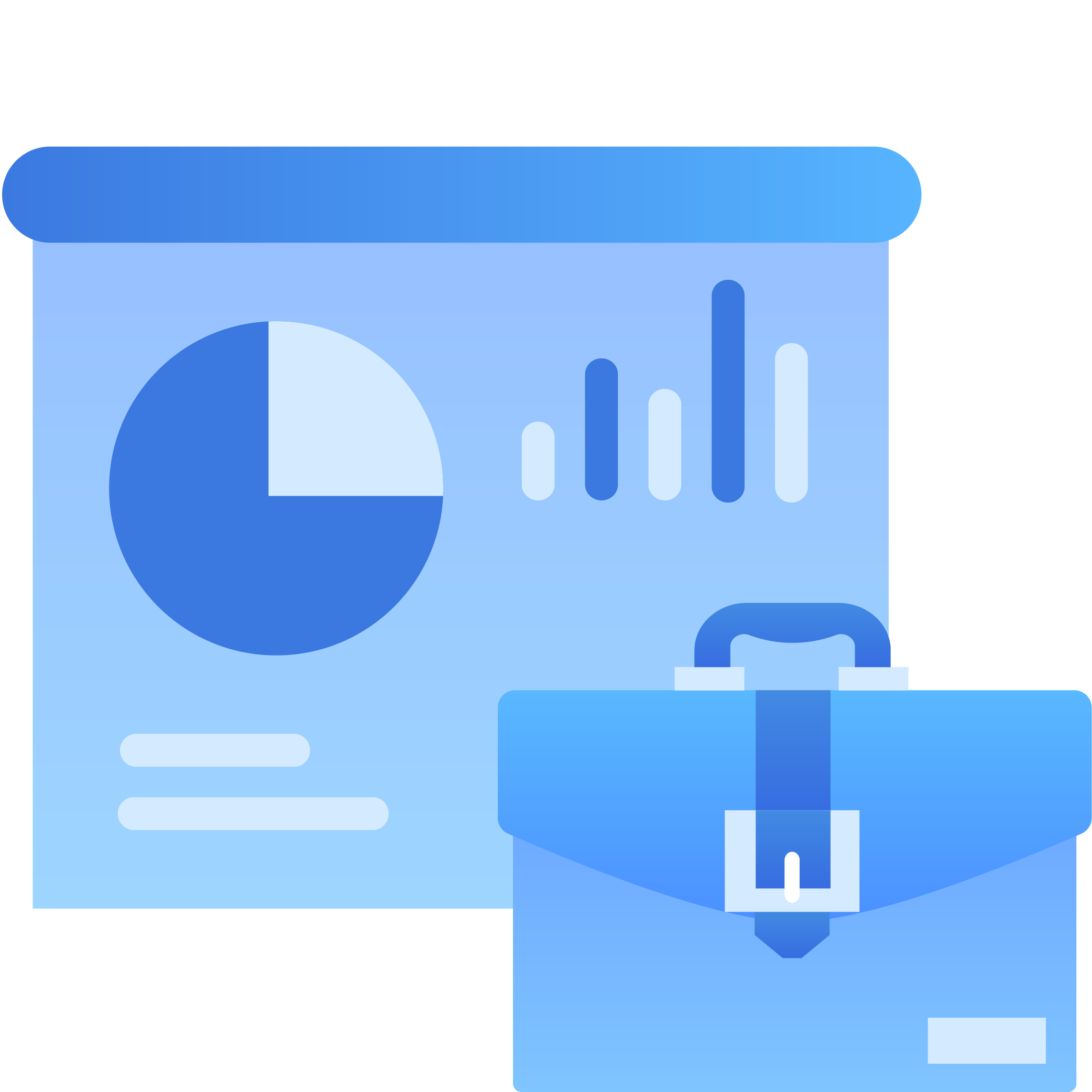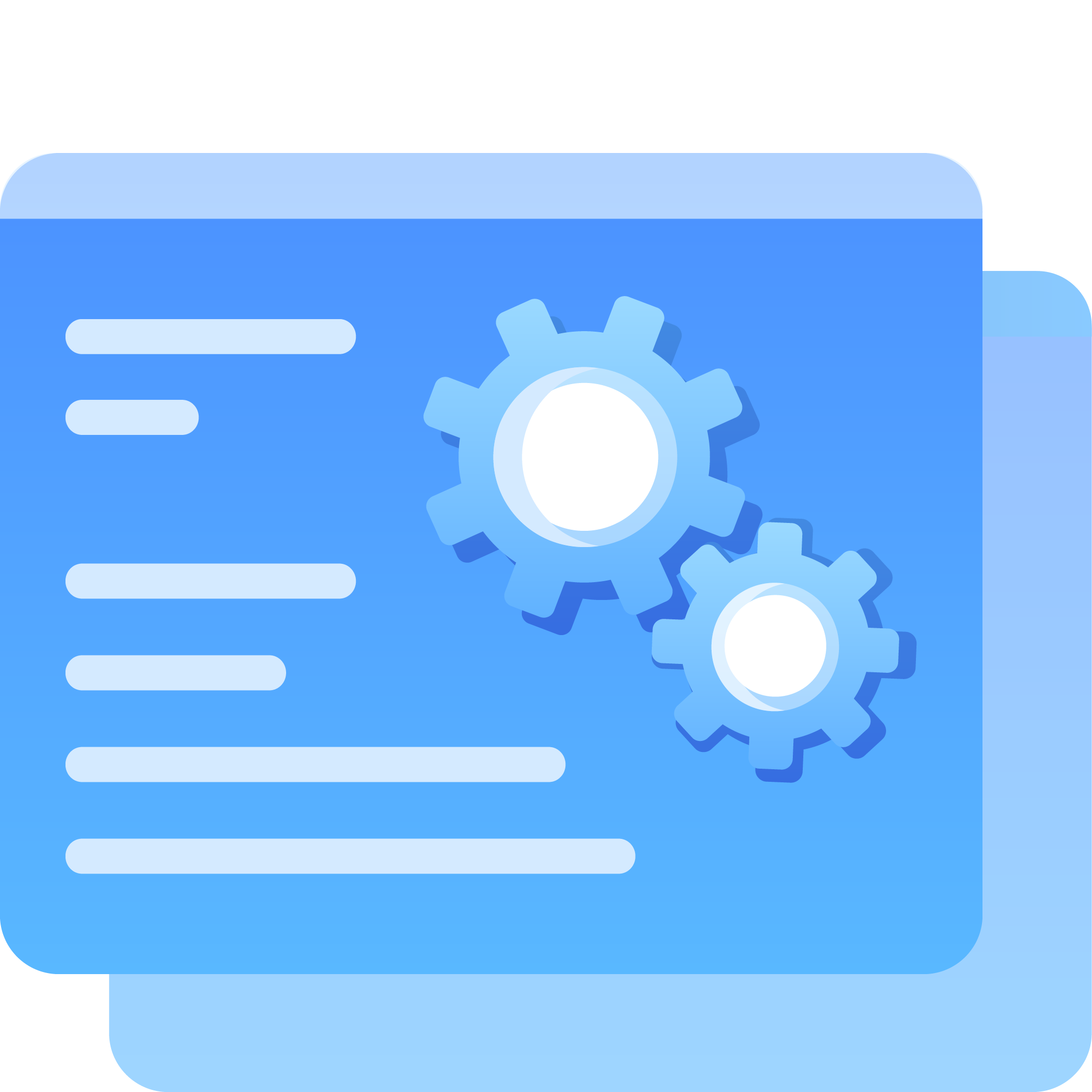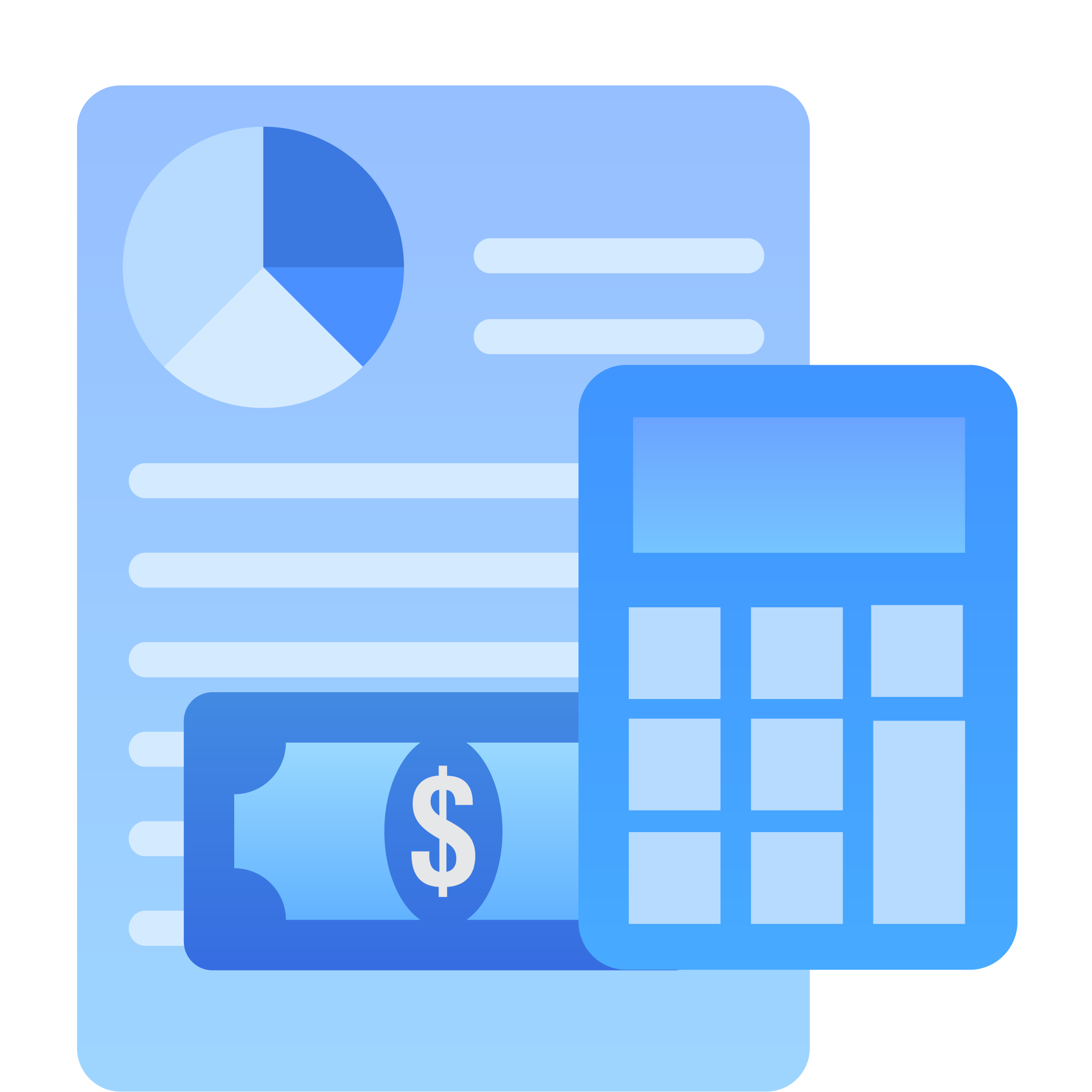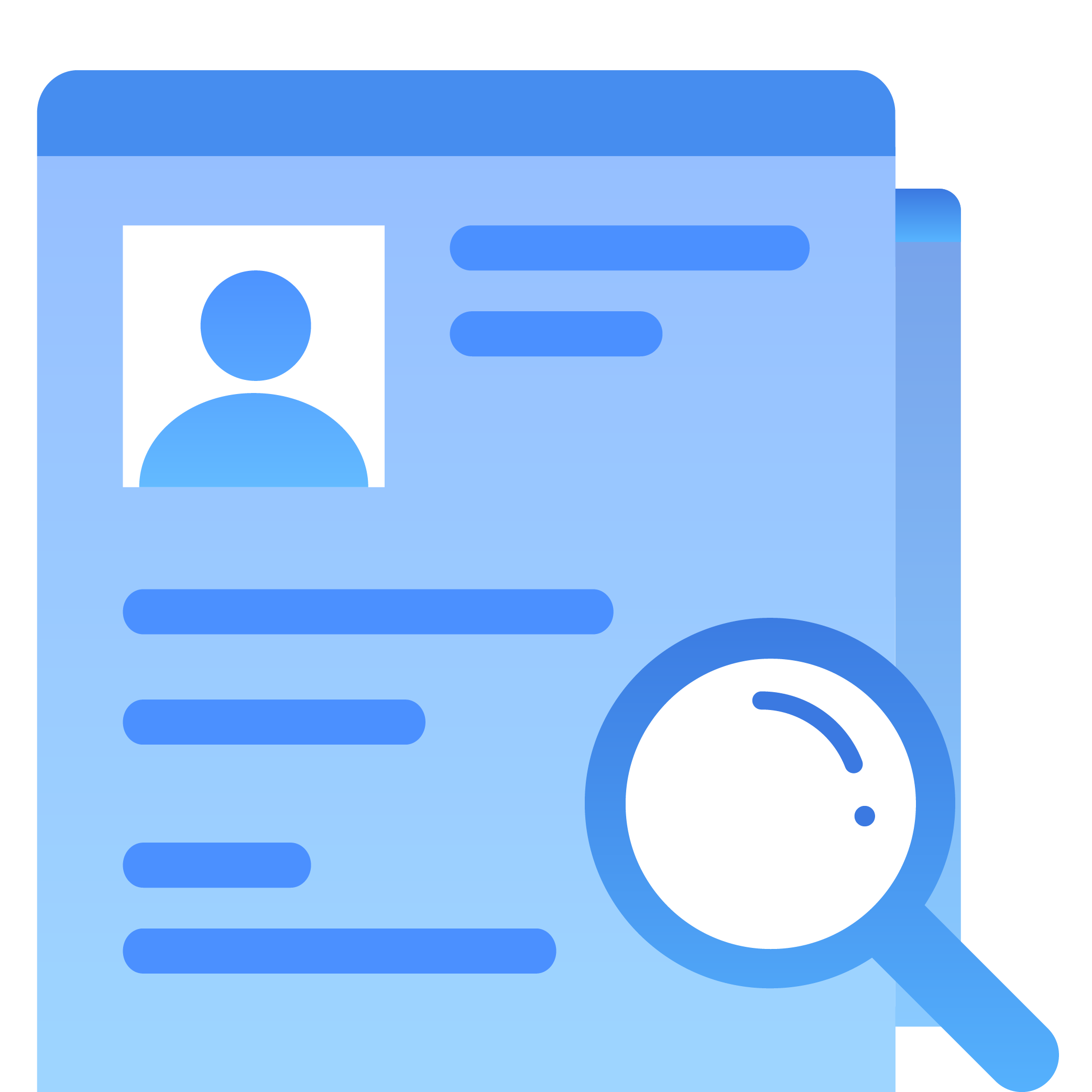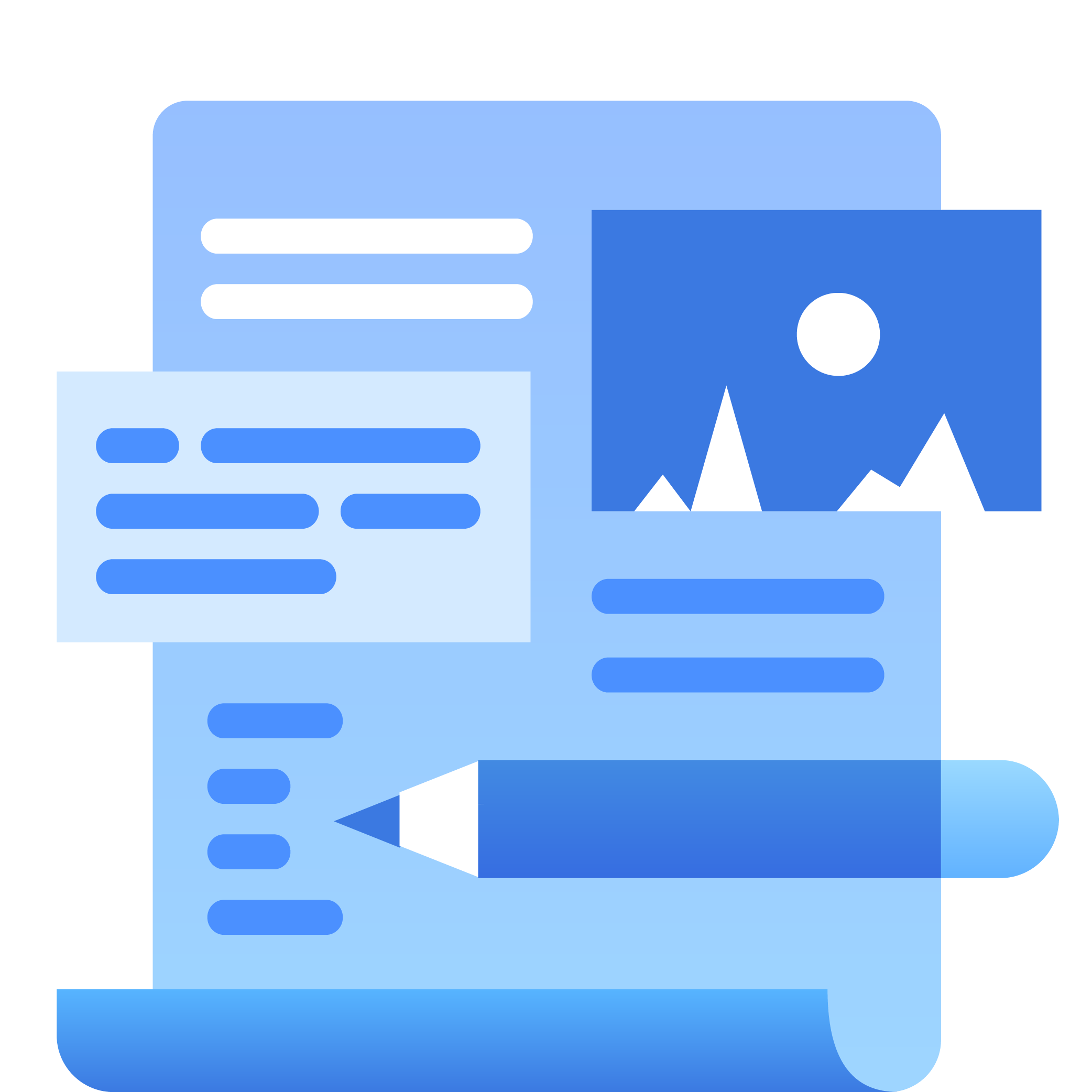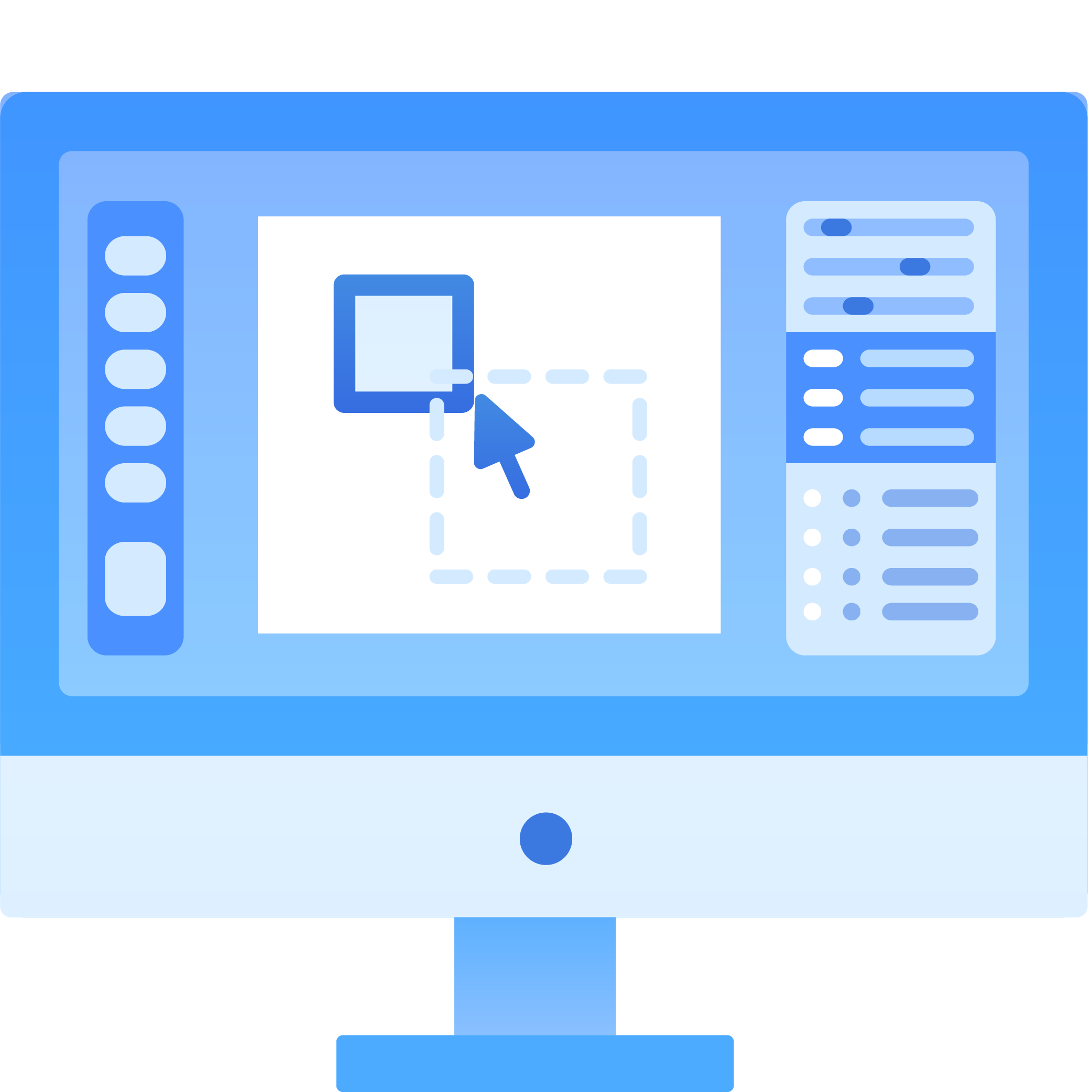ライター(記事制作管理)
チームでライティング業務を行う場合、各メンバーの仕事の進捗状況を把握しておくことは重要な課題です。
WEBでも紙媒体でも対象となるユーザーを明確にし、
記事(コンテンツ)の方向性を決めてから執筆に取り掛からなければなりません。
Jootoはカンバン方式でプロジェクト管理をすることができます。
カンバン方式とは、ボード上にカンバン(タスク)を並べて管理する方法です。
数や内容によってメンバーが抱えているタスクがすぐにわかるのがメリットです。
各メンバーの動きを把握し、チーム全体で効率よく、無駄のない仕事をすることができます。
さらにカンバン方式だけでなくガントチャートでプロジェクトを確認することができるので、
締め切りが近いものを確認し、優先すべきタスクは何か?をチーム全員が確認することができます。
※テンプレートをご自身のJootoのページに複製してご利用いただくことができます。
プロジェクトを作成し、カードを追加していく
まずはプロジェクトを新規作成し、タスクを管理するボードとして利用してください。
今回のプロジェクト名は「ライティング・マーケティング部」とします。
ToDoリスト、進行中、完了、失注というリストを作成し、
それぞれにカード(タスク)を追加すると以下の図のようになります。
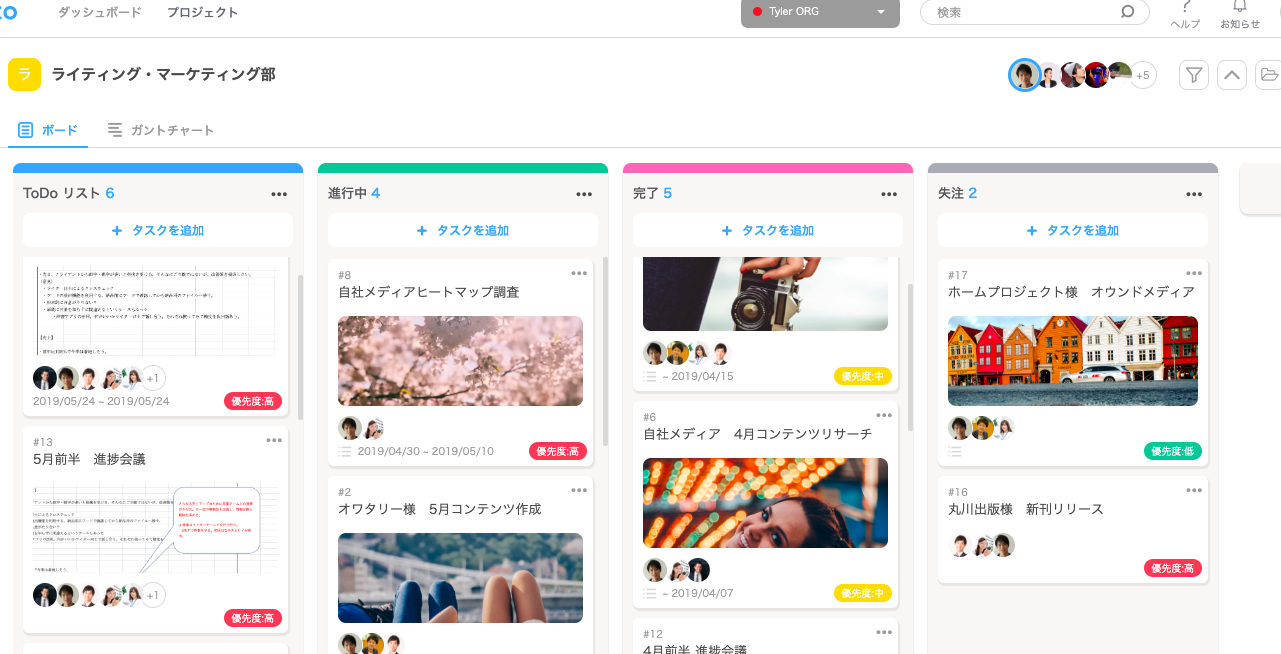
プロジェクトにメンバーを招待するためには、プロジェクト画面の右上のあるメンバー一覧をクリックします。
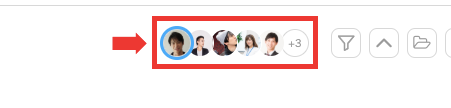
画面が切り変わったら「招待」をクリックし、追加したいメンバーを一覧から選択し「+」をクリックすれば完了です。
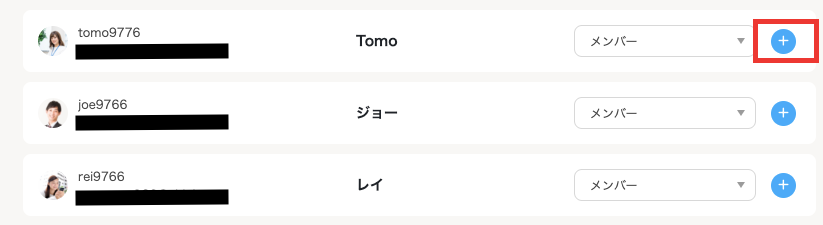
タスクの進捗が変わったらドラッグ&ドロップでリストを移動
リストに並んでいるタスクの進捗(フェーズ)が変わったら他のリストへ移動しましょう。
移動はドラッグ&ドロップで簡単に移動できます。
今回の例のように時間軸が左から右へ流れていくように運用すると便利です。
依頼されたコンテンツの作成など、未着手の案件は「ToDo」、執筆を開始したら「進行中」、
完了したら「完了」というようにタスクの状態によってリストを移動すれば
各タスクの進捗状況をどのくらいかがボードを見るだけで確認することができます。
ライターのプロジェクトなので「検収中」というリストがあってもいいかもしれません。
今回は記事のリサーチとコンテンツ作成を分けてタスクを作成していますが、
リサーチは独立したリストとして作成しておくという方法もあります。
ライターのプロジェクト管理でJootoを上手く利用するコツ
1. カテゴリーを選択する
各タスクにはカテゴリーを追加することができます。
カテゴリーは「優先度:高」「優先度:低」「確認中」など、そのタスクの状況を選ぶことができます。
カテゴリーには色が設定されているので設定するとボード上でもすぐに分かります。
優先度が高いタスクは赤い色にすれば分かりやすいでしょう。
たとえばライティングの依頼が来たけれど新規のクライアントで予算も不明、
という状態であれば優先度は高くしなくてもよいでしょう。
あるいは自社メディアのコンテンツで、売上に直結しないコラムなども優先度を下げてもいいかもしれません。
カテゴリーを有効活用すれば、チーム全体で優先度の共有をすることができます。
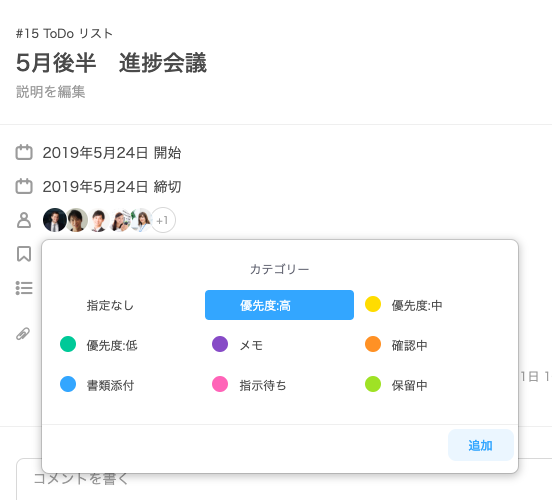
2. チェックリストを利用する
各タスクにチェックリストを作成することができます。
チェックリストにチェックを入れると全チェック数の何%を達成したか、という進捗を確認することができます。
通常、記事の作成に取り掛かる前にリサーチをしますが、
具体的にやるべき項目を作成することで作業の漏れや重複を防ぐことが期待できます。
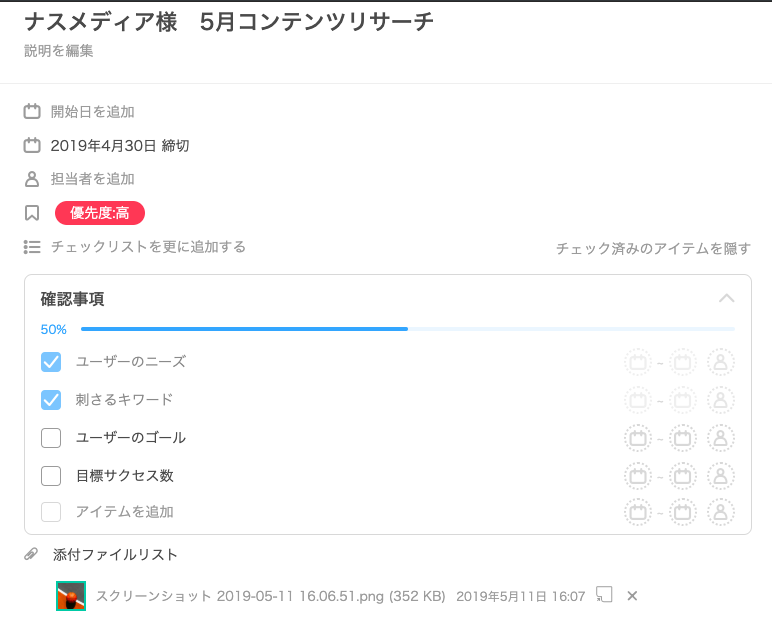
3. コメント機能を利用する
Jootoはコメントを投稿できます。
コメントはタスク毎に投稿できるので、どのタスクについての意見なのかが分かります。
記事の方向性に変更があった、キーワードが変わったなどの変更事項があればコメントを通じてメンバーと共有できます。
メールでの連絡だと他のメールに埋もれて見過ごしてしまう可能性もありますが、
Jootoのコメント機能を利用すれば、見過ごしてしまう心配もありません。
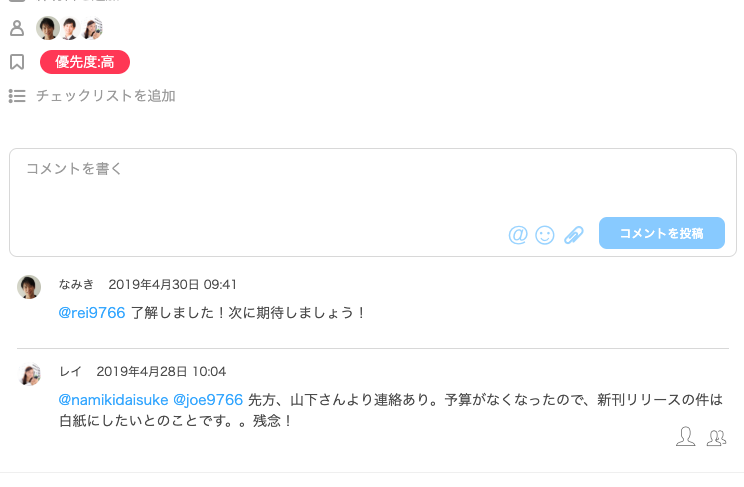
4. ガントチャートを確認する
各タスクはガントチャートとして見ることができます。
ボードだけではタスクの締め切りを十分に確認できない場合もあるかもしれません。
ガントチャートを利用すると一目で各タスクのデッドラインがわかるので大変便利です。
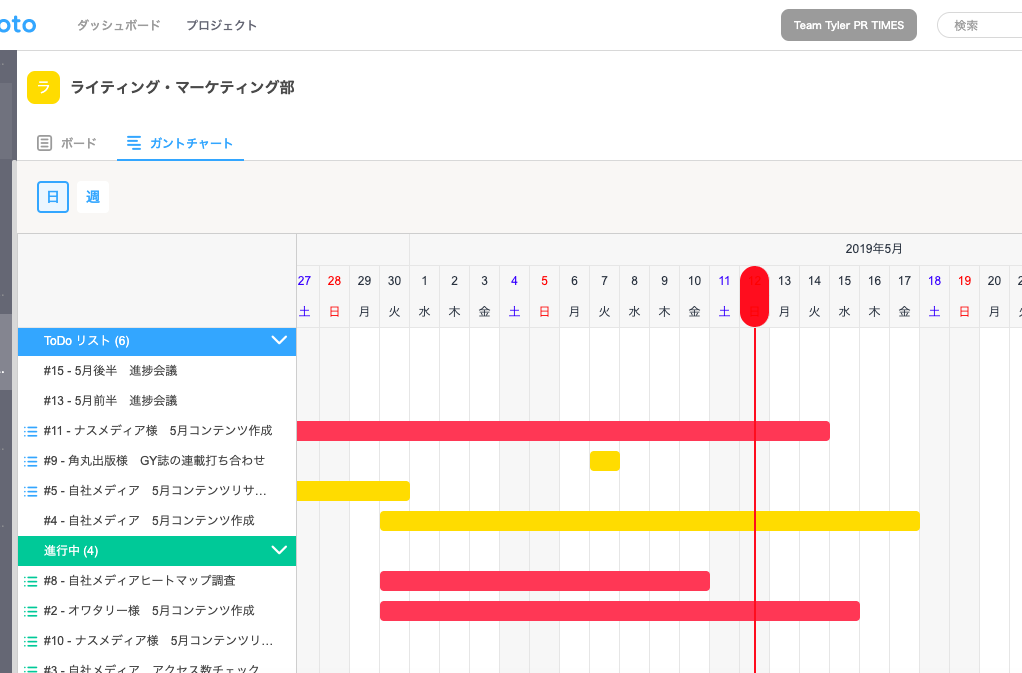
5. その他
JootoはGoogleカレンダーやSlack、チャットワークといったコミュニケーションツールとの連動も可能です。
Jootoを立ち上げていない時でも変更事項があればGoogleカレンダーやSlackで確認できます。
またJootoに入力したスケジュールをまたGoogleカレンダーに入力しなくても、同期できるので再度入力する手間も不要。
Jootoをずっと見ていなくても他のツールで確認できるのもJootoの特徴です。
※テンプレートをご自身のJootoのページに複製してご利用いただくことができます。